
DDS与PNG转换工具,DDS的透明通道在PS不表现为透明度,对预览结果很不方便。所以制作了这个工具。dds2png使用了FreeImage库,NVIDIA公司的DDSUtilities,ThomasPolaert的cecho。
使用说明:
本工具有2部分组成,转换程序和外壳。由于时间原因使用命令行作为程序接口,以节省时间。
[dds2png.exe]
转换dds图片到png格式。
转换单个图片:
dds2png[-d|-b][-q|-v][-y|-n]<DDS文件名<PNG文件名
转换一个文件夹下的全部dds文件:
dds2png[-d|-b][-q|-v][-y|-n]-s[目录]
选项:
-d删除转换成功的DDS文件
-b转换成功的DDS文件改名为BAK文件
-q不提示信息(错误信息提示)
-v提示详细信息
-y碰到已存在的PNG文件,覆盖PNG文件
-n碰到已存在的PNG文件,放弃写入
-s目录转换模式
[nvDXT.exe]
NVIDIA公司的DDS图片编码器。可读取格式有.tga,.bmp,.gif,.ppm,.jpg"/>,.tif,.cel,.dds,.png,.psd,.rgb,*.bw.rgba。功能很多,详细说明见不带参数运行nvDXT。
这里使用的命令是:“nvDXT-nomipmap-file输入文件名-output输出.dss”。
[DDS_To_PNG.cmd]
考虑大部分美工不会用命令行程序,所以编写了cmd文件简化操作。直接双计,转换所在文件夹下的全部DDS文件为PNG格式,并把DDS改为BAK。也可以把一个文件夹拖到上面,这在那个文件夹中执行上述操作。
[PNG_To_DDS.cmd]
直接双计,转换所在文件夹下的全部BAK文件同名的PNG文件为DDS格式。也可以把一个文件夹拖到上面,这在那个文件夹中执行上述操作。
[PSD_To_DDS.cmd]
和PNG_To_DDS.cmd类似,把PSD文件转为DDS格式。若没有PSD则尝试转换PNG文件。
[ui.exe]
单个文件用转换界面,用拖放的形式实现转换。PNG,PSD和BAK文件会转换为同名DDS文件,DDS文件会转换为同名PNG文件。
[Restore_BAK.cmd]
直接双计,删除所在文件夹下的全部DDS文件,重命名BAK文件为DDS文件。也可以把一个文件夹拖到上面,这在那个文件夹中执行上述操作。
[cecho.exe]
就不多说了,用来显示彩色文字。
教程:
为了方便大家理解,下面以实例的形式说明。
单文件转换:
第1步。把要转换的DDS文件拖到ui.exe上,转换为PNG格式。
结果如下:
第2步。编辑PNG文件到想要的结果。保存为PSD文件。不用合并图层。
第3步。把修改好的PSD文件拖到ui.exe上,转回DDS格式。
结果如下,生成一个DDS文件,原来的DDS文件被改名为BAK文件。
第4步。查看DDS文件是否满意。
第5步。如果不满意重复第2-4步。
文件夹转换教程:
第1步。把图片文件备份。以免出错,丢失数据。
第2步。把图片所在文件夹拖到DDS_To_PNG.cmd上。把文件夹中的DDS文件全部转换为PNG格式,把原来的DDS文件重命名为BAK文件。
第3步。修改PNG图片。
第4步。把图片所在文件夹拖到PNG_To_DDS.cmd上。把文件夹中的PNG文件全部转换为DDS格式。注:只转换BAK文件同名的PNG文件。如果是PSD文件使用PSD_To_DDS.cmd。
完成
附录一:
ui.exe也可以把BAK文件转为PNG文件。
结果如下,就是原始图的内容。
附录二:
附带的WTV.exe可以查看DDS文件。个头很小144K,启动很快。A、R、G、B键分别为对应通道的开关。
Tags:DDS转PNG,dds2png.
 地下城守护者2简体中文版(暂未上线) 角色扮演 / 268.42MB / 2014-1-28 / Win8,Vista,WinXP / 简体中文 / 免费软件
地下城守护者2简体中文版(暂未上线) 角色扮演 / 268.42MB / 2014-1-28 / Win8,Vista,WinXP / 简体中文 / 免费软件 小编点评:软件介绍游戏基本维持了《地下城守护.
下载 私人渗透(暂未上线) 角色扮演 / 856.2MB / 2011-9-19 / Win8,Win7,Vista,WinXP / 英文 / 免费软件
私人渗透(暂未上线) 角色扮演 / 856.2MB / 2011-9-19 / Win8,Win7,Vista,WinXP / 英文 / 免费软件 小编点评:软件介绍《私人渗透》是由EspionageN.
下载 斗破大陆红包手游下载-斗破大陆红包版下载v5.6.0 安卓福利版角色扮演 / 817.18MB / 2011-9-2 / Android / 中文 / v5.6.0 安卓福利版
斗破大陆红包手游下载-斗破大陆红包版下载v5.6.0 安卓福利版角色扮演 / 817.18MB / 2011-9-2 / Android / 中文 / v5.6.0 安卓福利版 小编点评:斗破大陆红包版是一款自由畅快的国风题.
下载 美女主播模拟器中文版下载-美女主播模拟器游戏手机版下载v0.44 安卓版模拟经营 / 268.74MB / 2023-1-25 / Android / 中文 / v0.44 安卓版
美女主播模拟器中文版下载-美女主播模拟器游戏手机版下载v0.44 安卓版模拟经营 / 268.74MB / 2023-1-25 / Android / 中文 / v0.44 安卓版 小编点评:美女主播模拟器手机版是一款非常好玩.
下载 迷你牛仔狙击兵3d游戏下载-迷你牛仔狙击兵3d手游下载v1.0 安卓版枪战射击 / 729.17MB / 2023-1-19 / Android / 中文 / v1.0 安卓版
迷你牛仔狙击兵3d游戏下载-迷你牛仔狙击兵3d手游下载v1.0 安卓版枪战射击 / 729.17MB / 2023-1-19 / Android / 中文 / v1.0 安卓版 小编点评:迷你牛仔狙击兵3d是一款3d卡通画.
下载 雷霆小分队体验版下载-雷霆小分队体验服下载v6.0 安卓版枪战射击 / 201.11MB / 2015-10-20 / Android / 中文 / v6.0 安卓版
雷霆小分队体验版下载-雷霆小分队体验服下载v6.0 安卓版枪战射击 / 201.11MB / 2015-10-20 / Android / 中文 / v6.0 安卓版 小编点评:雷霆小分队体验翻译是一款像素风格的射.
下载 夺命侏罗纪破解版7.1.0下载-夺命侏罗纪中文汉化版下载v7.1.0 安卓无限金币修改版枪战射击 / 598.41MB / 2016-8-14 / Android / 中文 / v7.1.0 安卓无限金币修改版
夺命侏罗纪破解版7.1.0下载-夺命侏罗纪中文汉化版下载v7.1.0 安卓无限金币修改版枪战射击 / 598.41MB / 2016-8-14 / Android / 中文 / v7.1.0 安卓无限金币修改版 小编点评:夺命侏罗纪无限金条版是一款以猎杀侏.
下载 武侠魂手机版下载-武侠魂手游下载v1.18 安卓官方版角色扮演 / 321.73MB / 2014-7-7 / Android / 中文 / v1.18 安卓官方版
武侠魂手机版下载-武侠魂手游下载v1.18 安卓官方版角色扮演 / 321.73MB / 2014-7-7 / Android / 中文 / v1.18 安卓官方版 小编点评:武侠魂手游是一款以文字展现的江湖武侠风.
下载 蓝月战将官方版下载-蓝月战将手游下载v3.88 安卓版角色扮演 / 681.37MB / 2010-2-28 / Android / 中文 / v3.88 安卓版
蓝月战将官方版下载-蓝月战将手游下载v3.88 安卓版角色扮演 / 681.37MB / 2010-2-28 / Android / 中文 / v3.88 安卓版 小编点评:蓝月战将手游是角色扮演类传奇手游,游戏.
下载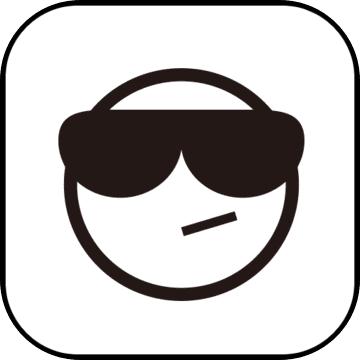 果盘火源战纪手游下载-火源战纪果盘版下载v1.19 安卓版角色扮演 / 840.9MB / 2018-12-19 / Android / 中文 / v1.19 安卓版
果盘火源战纪手游下载-火源战纪果盘版下载v1.19 安卓版角色扮演 / 840.9MB / 2018-12-19 / Android / 中文 / v1.19 安卓版 小编点评:火源战纪果盘版真正考验玩家智力,全方.
下载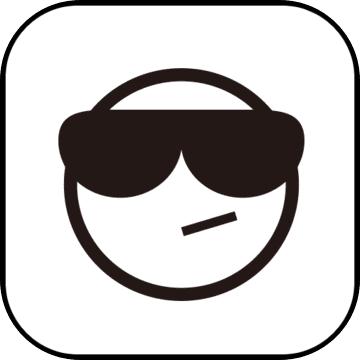 风色大陆破解版下载-风色大陆内购破解版下载v2.8.6 安卓版角色扮演 / 75.69MB / 2022-5-30 / Android / 中文 / v2.8.6 安卓版
风色大陆破解版下载-风色大陆内购破解版下载v2.8.6 安卓版角色扮演 / 75.69MB / 2022-5-30 / Android / 中文 / v2.8.6 安卓版 小编点评:风色大陆无限钻石版是一款2018最值得期待.
下载 望仙手游太极版本下载-望仙手游红包版下载v1.30.0 安卓版角色扮演 / 330.47MB / 2015-5-16 / Android / 中文 / v1.30.0 安卓版
望仙手游太极版本下载-望仙手游红包版下载v1.30.0 安卓版角色扮演 / 330.47MB / 2015-5-16 / Android / 中文 / v1.30.0 安卓版 小编点评:望仙手游红包版是一款非常精彩好玩的.
下载 三界无仙官方正版下载-三界无仙手游下载v7.6.1 安卓最新版角色扮演 / 442.69MB / 2017-5-10 / Android / 中文 / v7.6.1 安卓最新版
三界无仙官方正版下载-三界无仙手游下载v7.6.1 安卓最新版角色扮演 / 442.69MB / 2017-5-10 / Android / 中文 / v7.6.1 安卓最新版 小编点评:三界无仙手游是一款十分梦幻的东方仙.
下载 村庄农场破解版下载-村庄农场中文版下载v4.3.0 安卓版
村庄农场破解版下载-村庄农场中文版下载v4.3.0 安卓版 国土后卫游戏下载-国土后卫手机版下载v1.0 安卓版
国土后卫游戏下载-国土后卫手机版下载v1.0 安卓版 怪物大战野猪男2破解版下载-怪物大战野猪男2中文破解版下载v1.28 安卓无限金币版
怪物大战野猪男2破解版下载-怪物大战野猪男2中文破解版下载v1.28 安卓无限金币版 繁荣的力量游戏下载-繁荣的力量手机游戏下载v1.13 安卓版
繁荣的力量游戏下载-繁荣的力量手机游戏下载v1.13 安卓版 剑问九天官方版下载-剑问九天手游下载v10.1006.1 安卓版
剑问九天官方版下载-剑问九天手游下载v10.1006.1 安卓版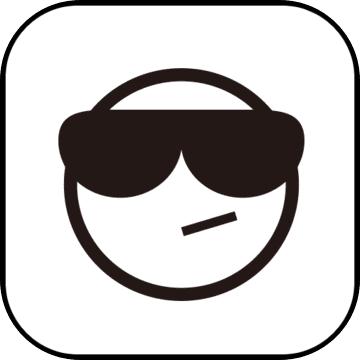 百妖异闻录测试版下载-百妖异闻录游戏公测版下载v1.1 安卓版
百妖异闻录测试版下载-百妖异闻录游戏公测版下载v1.1 安卓版 电子烟雾模拟器下载安装-电子烟雾模拟器手机版下载v1.0.4 安卓版
电子烟雾模拟器下载安装-电子烟雾模拟器手机版下载v1.0.4 安卓版 惊奇剑士武器全破解版下载-惊奇剑士内购破解版下载v2.0.1 安卓无限金币版
惊奇剑士武器全破解版下载-惊奇剑士内购破解版下载v2.0.1 安卓无限金币版 腾讯烈焰龙城官方下载-烈焰龙城腾讯版下载v8.5 安卓微信版
腾讯烈焰龙城官方下载-烈焰龙城腾讯版下载v8.5 安卓微信版 玄仙传奇手机版下载-玄仙传奇手游下载v1.0.3628 安卓最新版
玄仙传奇手机版下载-玄仙传奇手游下载v1.0.3628 安卓最新版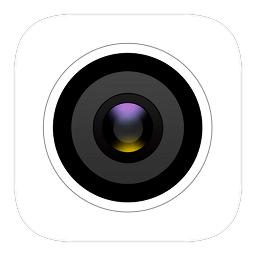 miui相机app下载-miui相机apk(Camera)下载v12.43.0.0 安卓版
miui相机app下载-miui相机apk(Camera)下载v12.43.0.0 安卓版 酷爱剪辑视频编辑最新版下载-酷爱剪辑视频编辑软件下载v2.4.59 安卓版
酷爱剪辑视频编辑最新版下载-酷爱剪辑视频编辑软件下载v2.4.59 安卓版
汉家江湖破解版离线版下载-汉家江湖内购破解版下载v1.4.0 安卓无限元宝版
 角色扮演 / 327.66MB / 2020-1-21 / Android / 中文 / 深圳市汉家松鼠网络科技有限公司 / v1.4.0 安卓无限元宝版 下载
角色扮演 / 327.66MB / 2020-1-21 / Android / 中文 / 深圳市汉家松鼠网络科技有限公司 / v1.4.0 安卓无限元宝版 下载
挖掘机建造模拟器游戏下载-挖掘机建造模拟器2021下载v1.2 安卓版
 模拟经营 / 607.83MB / 2021-12-8 / Android / 中文 / Produc tions / v1.2 安卓版 下载
模拟经营 / 607.83MB / 2021-12-8 / Android / 中文 / Produc tions / v1.2 安卓版 下载
风之剑舞华为版下载-风之剑舞手游华为版下载v2.3.16 安卓版
 角色扮演 / 237.18MB / 2014-5-28 / Android / 中文 / v2.3.16 安卓版 下载
角色扮演 / 237.18MB / 2014-5-28 / Android / 中文 / v2.3.16 安卓版 下载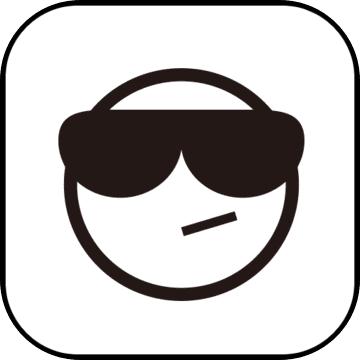
模拟帝国小米手游下载-模拟帝国小米版下载v3.0.6 安卓最新版
 模拟经营 / 927.72MB / 2015-5-4 / Android / 中文 / 北京真知新游科技有限公司 / v3.0.6 安卓最新版 下载
模拟经营 / 927.72MB / 2015-5-4 / Android / 中文 / 北京真知新游科技有限公司 / v3.0.6 安卓最新版 下载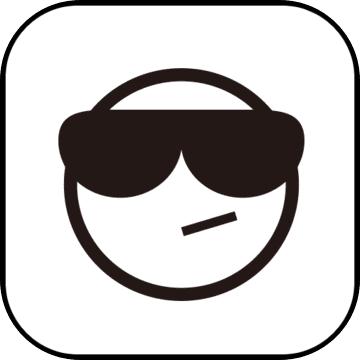
战神遗迹九游客户端下载-战神遗迹九游版下载v0.6.8 安卓版
 角色扮演 / 97.34MB / 2015-4-21 / Android / 中文 / v0.6.8 安卓版 下载
角色扮演 / 97.34MB / 2015-4-21 / Android / 中文 / v0.6.8 安卓版 下载
地下异闻录游戏下载-地下异闻录手游下载v0.11.36 安卓版
 角色扮演 / 6.59MB / 2021-7-21 / Android / 中文 / v0.11.36 安卓版 下载
角色扮演 / 6.59MB / 2021-7-21 / Android / 中文 / v0.11.36 安卓版 下载
剑与天下之妖兽传说游戏-剑与天下之妖兽传说手游(暂未上线)v5.9.0 安卓版
 角色扮演 / 312.34MB / 2012-2-29 / Android / 中文 / v5.9.0 安卓版 下载
角色扮演 / 312.34MB / 2012-2-29 / Android / 中文 / v5.9.0 安卓版 下载
北京浮生记修改版下载-北京浮生记无敌版下载v1.5.1 安卓测试版
 模拟经营 / 920.36MB / 2011-12-11 / Android / 中文 / v1.5.1 安卓测试版 下载
模拟经营 / 920.36MB / 2011-12-11 / Android / 中文 / v1.5.1 安卓测试版 下载
剑魂觉醒纪元手机版下载-剑魂觉醒纪元手游下载v1.3.0.1 官方安卓版
 角色扮演 / 535.39MB / 2022-11-21 / Android / 中文 / v1.3.0.1 官方安卓版 下载
角色扮演 / 535.39MB / 2022-11-21 / Android / 中文 / v1.3.0.1 官方安卓版 下载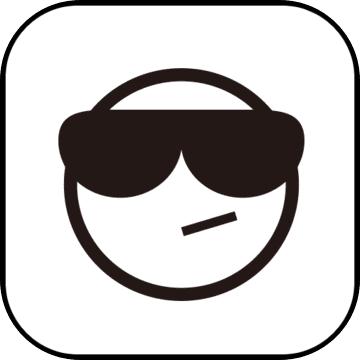
5399散人传说手机版下载-5399散人传说客户端下载v1.3.0 安卓版
 角色扮演 / 679.42MB / 2014-4-27 / Android / 中文 / v1.3.0 安卓版 下载
角色扮演 / 679.42MB / 2014-4-27 / Android / 中文 / v1.3.0 安卓版 下载
乱舞三国ol汉风版下载-汉风乱舞三国手机版下载v4.0.0 安卓最新版
 角色扮演 / 555.99MB / 2011-10-14 / Android / 中文 / v4.0.0 安卓最新版 下载
角色扮演 / 555.99MB / 2011-10-14 / Android / 中文 / v4.0.0 安卓最新版 下载
大侠挂了游戏下载-大侠挂了手游下载v1.5.3 安卓版
 角色扮演 / 510.70MB / 2014-4-24 / Android / 中文 / v1.5.3 安卓版 下载
角色扮演 / 510.70MB / 2014-4-24 / Android / 中文 / v1.5.3 安卓版 下载
王的天下九游版下载-九游王的天下手游官方版下载v1.0.30 安卓版
 角色扮演 / 844.78MB / 2023-4-8 / Android / 中文 / v1.0.30 安卓版 下载
角色扮演 / 844.78MB / 2023-4-8 / Android / 中文 / v1.0.30 安卓版 下载